
Switchのユーザーとは、ホーム画面の左上に表示されているキャラクターのことを言いますが、
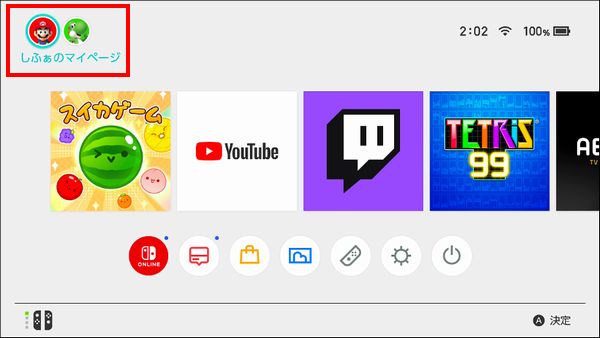
このアイコン画像を変更する方法をこのページで解説します。
また、既存のアイコン画像を使用するのではなく、自分だけの特別なアイコンを作成するやり方も解説しているので確認してみてください。
ちなみに、「しふぁの作業部屋」という、これからゲーム実況やYouTubeを始めたい人向けの情報を発信しているチャンネルも運営しているので要チェックです!
🔽Switchに関連する各種設定方法や使い方を知りたいなら以下のリンク先のページを要チェック!
check!
>>ニンテンドースイッチの使い方まとめページを確認する!
Switchのユーザーアイコン変更方法
それでは基本的なSwitchのユーザーアイコンの変更方法を解説します。
ホーム画面の左上を確認するとユーザーが選択できるので、アイコン画像を変更したいユーザーを選択してください。
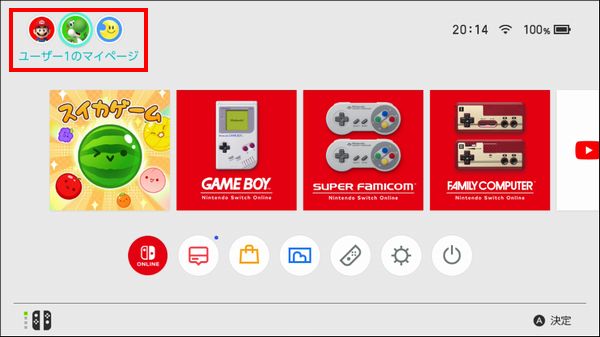
次に「プロフィール」の項目を選択し、ユーザーアイコンを選択してください。
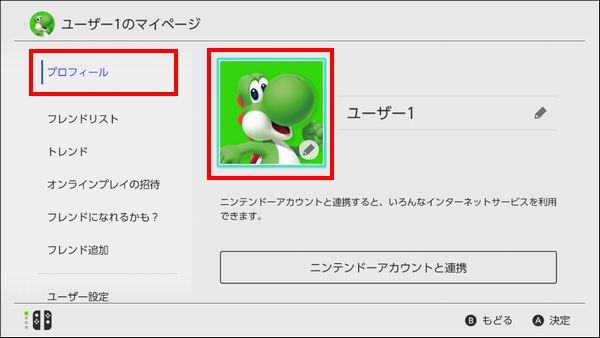
すると、アイコン編集画面が表示されるので、「キャラクター/Mii」を選択し、
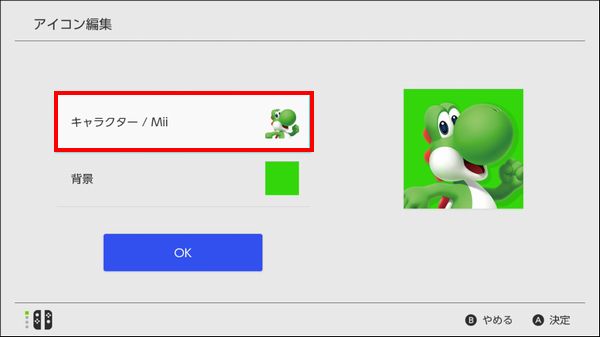
キャラクター一覧から好きなアイコンを選択しましょう。
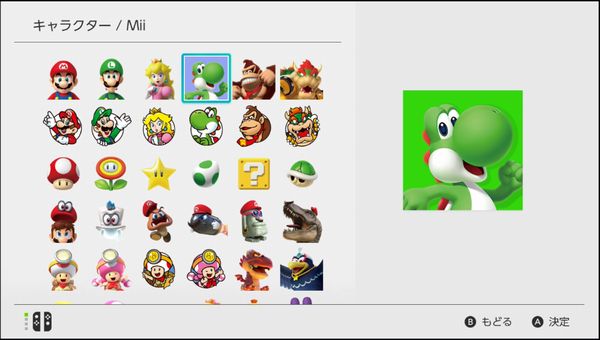
次に背景も変更したいのであれば「背景」を選択し、
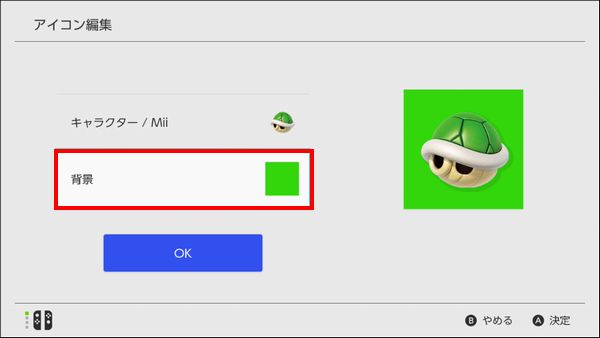
好きな色を一覧の中から選択しましょう。
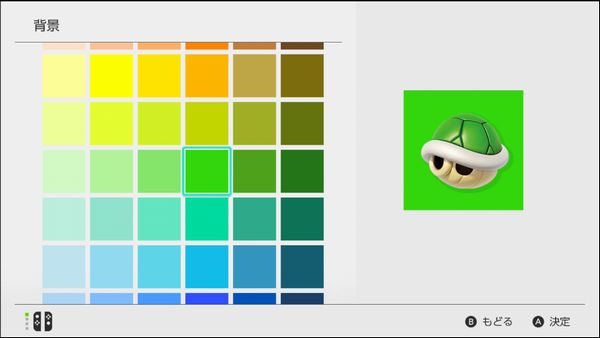
それぞれ変更できたら「OK」を選択してください。
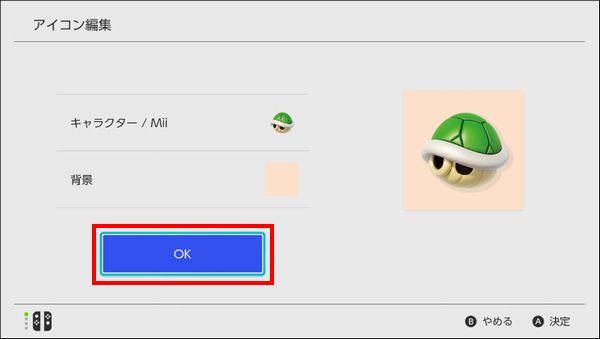
すると、元の画面に戻りますが、ユーザーアイコンが変更されていれば設定完了です!
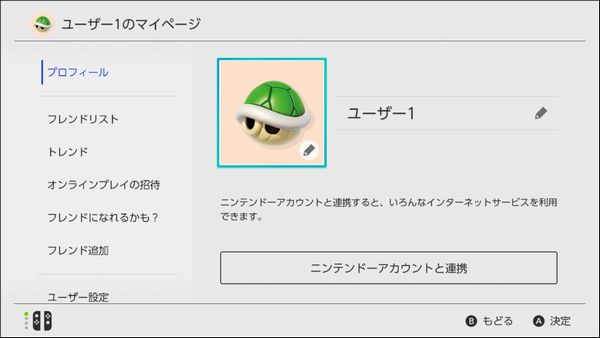
自分だけのユーザーアイコンを作成するやり方
Nintendo Switch Onlineに加入している人が対象になりますが、「ミッション&ギフト」の項目を確認すると、プラチナポイントでアイコン用のパーツを交換できるようになっています。
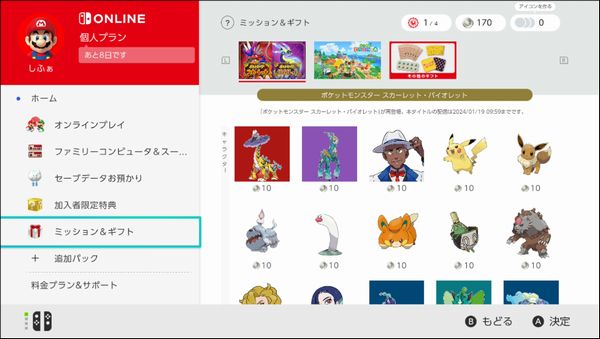

キャラクターや背景、フレームといったパーツの組み合わせて自分だけのユーザーアイコンを作成できるので、アイコン画像にこだわりたい人には非常におすすめです!
入手できるアイコンパーツは定期的に入れ替わっていくので、気になるアイコンパーツがある場合は期限までに事前に交換しておきましょう。
ちなみに、Nintendo Switch Onlineの「7日間無料体験」に加入している場合は交換できないので注意してください。
もしも、自分だけのユーザーアイコンを作成してみたいけどNintendo Switch Onlineに加入していないのであれば、以下のリンクから加入することの4つのメリットや加入方法をチェックしてみてください!
check!
>>Nintendo Switch Onlineに加入する4つのメリットを確認する!
>>Nintendo Switch Onlineに加入する方法を確認する!
プラチナポイントでアイコン用のパーツを交換するところから解説しますが、Nintendo Switch Onlineの画面を開き、「ミッション&ギフト」の項目を選択したら、交換したいキャラクターや背景、フレームを選択してください。
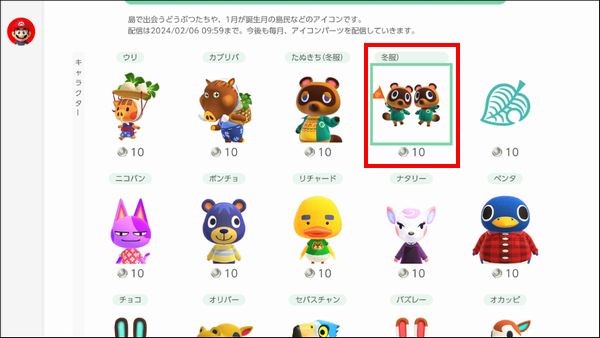
次に確認画面が表示されるので、問題無いのであれば「交換する」を選択しましょう。
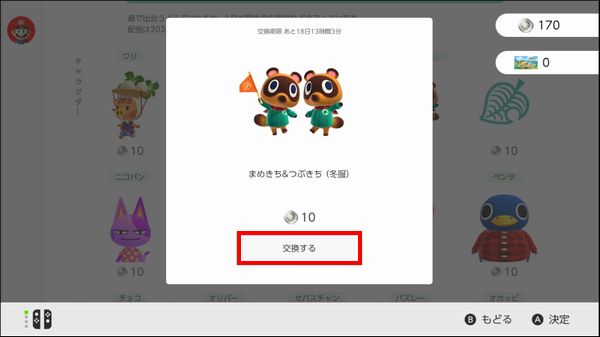
交換できたら「このパーツでアイコンを作る」を選択してください。
他のパーツも交換したいのであれば、Bボタンで戻って交換を行いましょう。
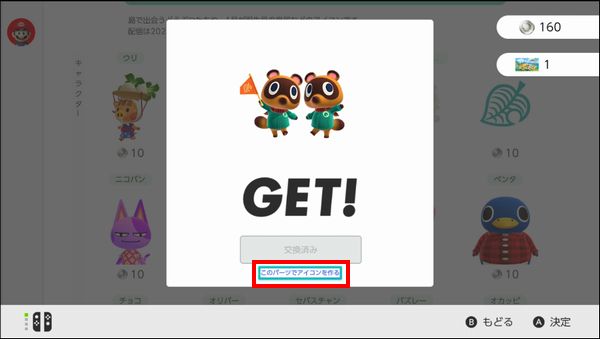
「このパーツでアイコンを作る」を選択するとアイコン作成画面が表示されるので、ランダムに作成されたアイコンから選ぶか、「じぶんでアイコンを作る」を選択してください。

「じぶんでアイコンを作る」を選択するとこのような画面が表示されるので、フレームやキャラクター、背景の項目から自由にパーツを選択してアイコンを作成してください。
出来たら「OK」を選択しましょう。
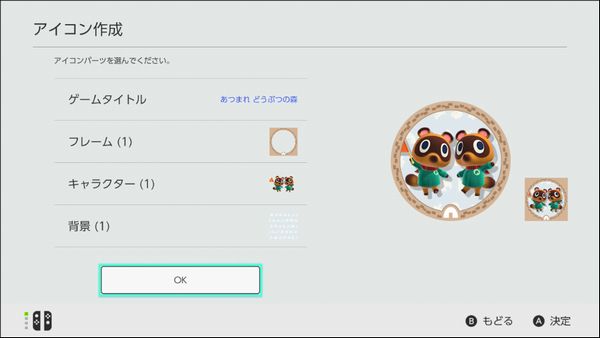
すると、作成したアイコンに変更されます!

ちなみに、Nintendo Switch Onlineの加入期間が終了した後でも、交換済みのアイコンパーツは無くなることはありません。
事前に交換しておけばいつでも使用できるので覚えておいてください!
まとめ
今回はSwitchのユーザーアイコンの変更方法と自分だけのアイコンを作成するやり方について解説しました!
ちなみに、自分は「しふぁチャンネル」というゲーム実況チャンネルと「しふぁの作業部屋」というこれからYouTubeを始めたい人向けの情報を発信しているチャンネルを運営していますが、両方のチャンネルとも収益化の条件である、
・直近12ヶ月の総再生時間が4000時間以上
この条件をクリアしており、収益化もしています。
特に「しふぁの作業部屋」ではたった4ヶ月間・3日に1本動画を投稿するだけで収益化する事ができたので、その時のノウハウをまとめた記事をnoteにて販売しております。

少しでも早く登録者数や再生回数を増やして収益化まで行きたいと考えている人にとって役に立つ情報を解説していますし、今なら購入者限定で無料で貰えるお得な特典も用意しています!
今後も特典を増やしたり、内容のアップデートも行っていく予定なので、お得なうちにチェックしてみて下さいね♪

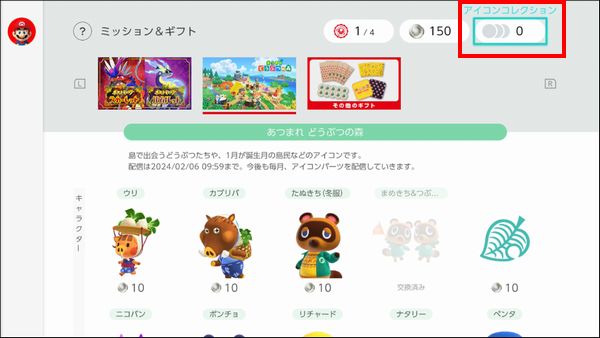
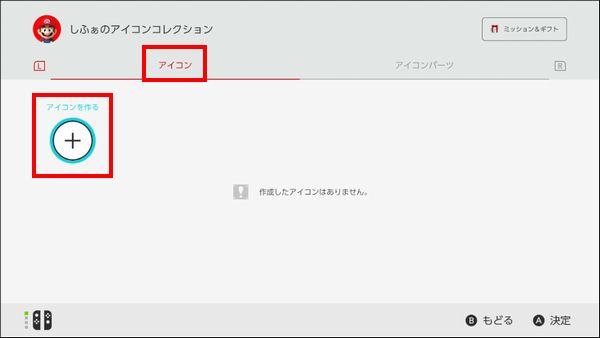
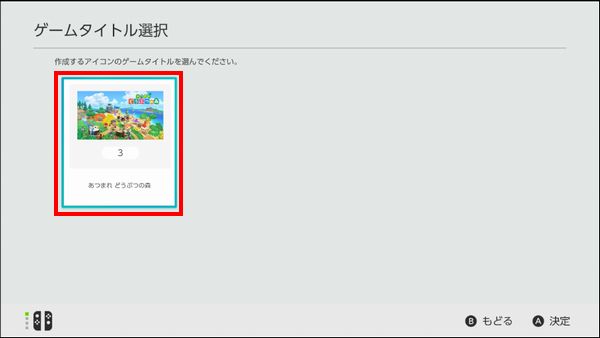


コメント